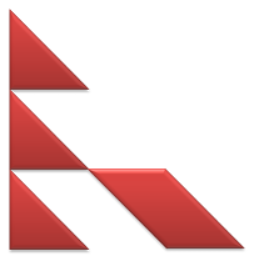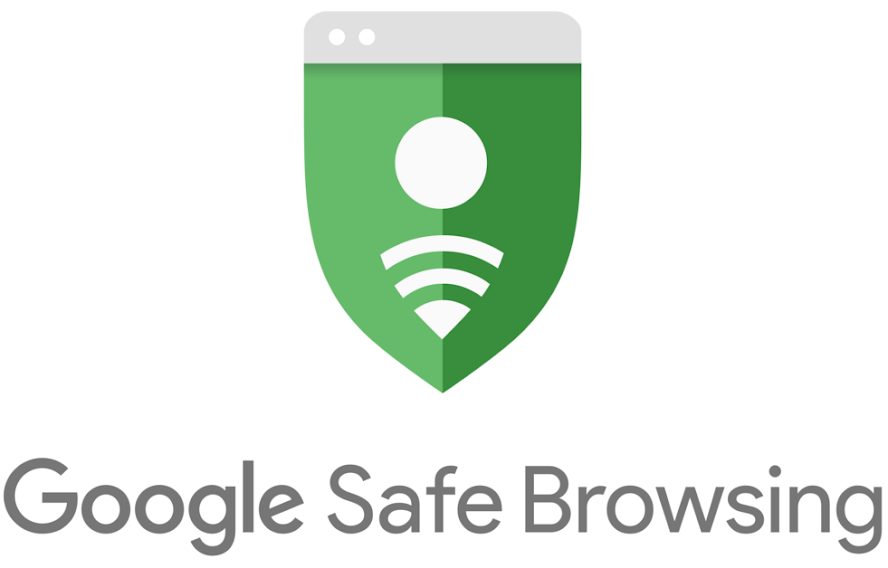הגדרת מצב בטוח ותפקידיו, כיצד להיכנס ולצאת ממצב בטוח
כל טכנולוגיה בהחלט בלתי ניתנת להפרדהנקראים באגים, שגיאות או פגמים. זה אכן סביר מאוד מכיוון שבעצם מעשה ידי אדם אינו מושלם לחלוטין. לכן כל מפתח יבצע ללא הפסקה שיפורים בשגיאות שנמצאו על ידי המשתמש. עם זאת, שגיאה זו יכולה הייתה לקרות שוב.
אחת התכונות הזמינות במערכת ההפעלהחלונות במצב בטוח. למרות שלא כולם מבינים היטב את המונח הזה, מצב בטוח הוא די מוכר בכמה מעגלים. תכונה זו עדיין קשורה לשגיאות המתרחשות במחשב.
ובכן, מאמר זה יסביר על ההבנה של מצב בטוח, פונקציות ואופן כניסה ויציאה ממצב בטוח. בואו נראה את ההסבר להלן.
הגדרת מצב בטוח

הגדרת מצב בטוח הוא מצב או שיטה בטוחה המשמשתמשתמשים בעת ניסיון לתקן נזקים המתרחשים במערכת מחשבים. מצב זה בהחלט מכוון לטפל בשגיאות המתרחשות במצב בטוח.
אם השפה המפורשת היא בטוחה(אנגלית) פירושו בטוח, ואילו מצב (אנגלית) פירושו דרך או מצב. כפי שהשם מרמז, מצב בטוח משמש רק במקרי חירום בצורה בטוחה. בעזרת תכונה זו במצב בטוח, משתמשים יכולים לגלות שגיאות שמתרחשות במחשבים שלהם. אין פלא שתכונת המצב הבטוח ידועה גם כ- Windows מינימאלית או גרסת חירום.
מצב בטוח הוא אחת מהאפשרויות או האפשרויות הכלולות בתפריט אפשרויות מתקדמות של Windows. בחלק זה ישנן אפשרויות שונות עם יעדים שונים גם כן.
זה הפך להיות דבר שבשגרה אם מערכת ההפעלהלעתים קרובות חלונות חווים באגים, שגיאות או פגמים. זה אפשרי גם מכיוון שווירוסים ותוכנות זדוניות יכולים לתקוף בקלות את מערכת ההפעלה הזו. בנוסף, במקרים מסוימים גם לפעמים המשתמשים אינם יכולים לדעת את סיבת השגיאה שחוות. זה המקום בו התפקיד החשוב של מצב בטוח לפתרונות להתגברות על בעיות שמתרחשות.
במצב בטוח, מערכת ההפעלה Windowsתכבה או תשבית את כל התוכניות והמנהלי ההתקנים שאינם בשימוש כאשר מצב זה פועל. במילים אחרות, חלונות יפעלו במצב מינימלי שבו רק תוכניות ומנהלי התקנים חשובים עדיין מופעלים. מטרה זו להקל על המשתמשים למצוא את הגורם לטעויות המתרחשות.
מצב בטוח עצמו בדרך כלל מחולק לשלושה חלקים, כלומר:
1. מצב בטוח
באפשרות זו או בחירה ראשונה, Windows יפעל רק על ידי שימוש במצב בטוח שאינו מריץ תוכניות או מנהלי התקנים שאינם חשובים.
2. מצב בטוח עם רשת
ואז, באופציה או אפשרות שנייה זו,Windows נמצא גם במצב בטוח אך מערכת הפעלה זו עדיין משתמשת במנהלי התקנים ברשת כגישה למחשבים כדי להתחבר לרשת או לרשת.
3. מצב בטוח עם שורת פקודה
באפשרות או אפשרות אחרונה זו, Windows יפעל גם במצב בטוח אך עם יישום שולחן העבודה Command Prompt. בדרך כלל אפשרות זו מיועדת רק למנהלי מערכת או מתכנת שמבין באמת את שורת הפקודה או שורת הפקודה.
פונקצית מצב בטוח
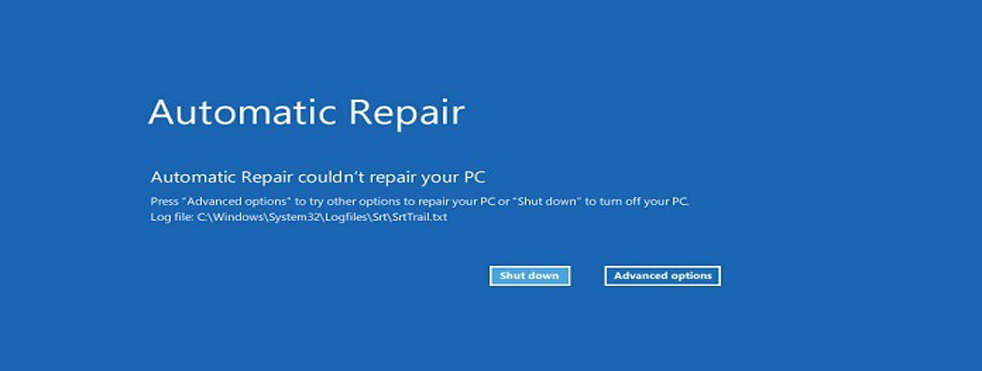
Windows היא אחת ממערכות ההפעלהגדול עם די הרבה משתמשים בכל מקרה. עם ממשק או ממשק משתמש ידידותי למדי, מערכת ההפעלה של חלונות מקלה על השימוש בה גם למדי עבור אנשים רגילים. אפשרות במצב בטוח זו זמינה כדי לסייע למשתמשים להתגבר על בעיות שונות המתרחשות במחשב. להלן הדברים החשובים שקשורים לתפקוד של מצב בטוח.
1. גלה נזק
תפקידו של מצב בטוח זה לספק הזדמנויותלמשתמשים לבדוק שגיאות המתרחשות במחשב כך שניתן יהיה לאתר את השגיאה. מכיוון שלא נדיר כי משתמשים לא יכולים למצוא שגיאות המתרחשות במערכת. זה כמובן גורם למשתמשים להתבלבל לתקן את זה. הנזק עצמו יכול לנבוע מהמערכת, מיישומים המותקנים או ממקורות אחרים.
2. טיפול / תיקון נזקים
פונקציה שנייה זו גם היא לא פחות בתפקידהבמצב בטוח. זה כולל את הפונקציות העיקריות של מצב בטוח עצמו. במצב בטוח זה, משתמשים יכולים לטפל או לתקן נזקים המתרחשים למערכת. זה יכול לכלול הסרת התקנת יישומים הגורמים לשגיאות מחשב, ביטול תוכניות מסוימות וכן הלאה.
3. הסרת וירוסים או תוכנות זדוניות
על ידי שימוש במצב בטוח, המשתמשים יכולים לעשות זאתלפתור את בעיית הנגיפים או התוכנות הזדוניות התוקפות מחשבים. בדרך כלל וירוסים ונוגדי תוכנות זדוניות אינם יכולים לפעול במצב בטוח או במצב בטוח. למרות שהמחשב מצויד באנטי-וירוס ואנטי-תוכנה, הוא עדיין לא שולל אפשרות לתקוף מחשב.
בהקשר זה, אפשרויות מצב בטוח הןיעיל מספיק כדי להתגבר על בעיה זו על ידי שימוש באפשרות או במצב בטוח עם אפשרויות שורת הפקודה. בגלל אפשרויות אלה, ניתן להסיר בקלות ובמהירות וירוסים ותוכנות נגד תוכנות הקשות להתגבר עליהם. זה נגרם על ידי חלון שורת הפקודה המאפשר למשתמשים להריץ אנטי-וירוס או תוכנות אנטי-תוכנה. עם זאת, לא כל האנטי-וירוס או האנטי-תוכנה יכולים לפעול במצב זה.
4. הפעל את Checkdisk (CHKDSK)
בנוסף, גם מצב הבטוח מסוגלודא את שלמות מערכת הקבצים המאוחסנת בדיסק הקשיח. כך, המחשב יציג את מצב השלמות של מערכת הקבצים.
יתר על כן, משתמשים יכולים לתקן שגיאותהמתרחשת בדיסק הקשיח ובמערכת הקבצים של Windows. זה נגרם כתוצאה מכך שלסקירת הבדיקה פועלת פונקציית תיקון אוטומטית שיכולה לתקן אותה אוטומטית. כדי להיות מסוגל להריץ את בדיקת הבדיקה הזו, על המשתמש לבחור במצב בטוח עם אפשרות שורת הפקודה.
5. בצע שחזור מערכת
הפונקציה האחרת של מצב בטוח היא שהיא יכולההפעל שחזור מערכת - -. אמנם שחזור מערכת זה יכול לפעול במצב רגיל, אך שיטות אלה אינן מספיק בטוחות אם מתרחשת בעיה.
6. גש לעורך הרישום
למשתמשים שלעתים קרובות מתמודדים עם regeditאו שעורך רישום זה בוודאי יהיה אסיר תודה על כך שבמצב בטוח הוא יכול לגשת למעשה לעורך הרישום. זה כמובן מאפשר למשתמשים לבדוק או לשנות ערכים במערכות שונות. אמנם ניתן לעשות זאת במצב רגיל, אך גישה לעורך הרישום במצב בטוח היא בהחלט בטוחה יותר משגיאות המתרחשות.
כיצד להיכנס / לצאת ממצב בטוח

למשתמשים שרוצים להיכנס או לצאת למצב בטוח או למצב בטוח, עיין בהסבר שלהלן.
כיצד להיכנס למצב בטוח
ישנן שלוש שיטות בהן ניתן להשתמש כדי להיכנס למצב בטוח, כלומר:
1. באמצעות מקש F8
כאשר המחשב מאתחל ולהציג מידע על זיכרון או חומרה, המשתמש יכול ללחוץ על מקש F8 במקלדת כדי להיכנס למצב בטוח. אם המשתמש התחבר בהצלחה, יופיעו מספר אפשרויות.
אם המשתמש התחבר בהצלחהאפשרויות מתקדמות של Windows ואז יש שלוש אפשרויות מצב בטוח, כלומר מצב בטוח, מצב בטוח עם רשת ומצב בטוח עם שורת הפקודה. משתמשים יכולים לבחור במצב אחד שניתן להשתמש בו בהתאם לצרכים שלהם.
2. שימוש ב- Msconfig
שונה מהשיטה הראשונהלפני שהמחשב נכנס למצב רגיל, בדרך שנייה זו המשתמש יכול להפעיל מצב בטוח כאשר המחשב במצב רגיל. בחירה במצב בטוח זה נמצאת בחלק האתחול. בשיטה שנייה זו גם אין מצב בטוח באופן אוטומטי, אך על המשתמש להפעיל מחדש את המחשב שלו כדי להיכנס למצב בטוח.
3. באמצעות מקש F4
בדרך שלישית זו משתמשים יכולים גם להתחברלמצב בטוח כאשר המחשב במצב רגיל. עם זאת, ניתן להשתמש בשיטה זו רק ב- Windows 10 בלבד. משתמשים יכולים להיכנס דרך האתחול מראש לבחירת הגדרות הפעלה ולהיכנס למצב בטוח. לאחר הפעלת המחשב מחדש, המשתמש יכול להשתמש במקש F4 במקלדת בעת האתחול של המערכת.
כיצד לצאת ממצב בטוח
ישנן שתי דרכים בהן תוכלו לצאת ממצב בטוח, כלומר:
1. שימוש ב- Msconfig
במצב בטוח, משתמשים יכולים לצאתדרך msconfig זה על ידי הסרת סימן הביקורת במצב בטוח. לאחר מכן, וודא שהמשתמש יופעל מחדש כך שהמחשב ייצא לחלוטין מהמצב הבטוח.
2. שימוש בשורת הפקודה
משתמשים יכולים גם לצאת ממצב בטוחהשתמש בשורת הפקודה. כמובן שזה דורש שורת פקודה או שורת פקודה, כלומר bcdedit / deletevalue {current} safeboot. לאחר מכן, על המשתמש להפעיל מחדש את המחשב.
למשתמשים שעדיין רגילים מאוד, עליך להשתמש במצב בטוח בזהירות כדי לא להוסיף שגיאות המתרחשות. כל כך הרבה מאמרים אודות הבנת מצב בטוחפונקציה וכיצד להיכנס ולצאת ממצב בטוח. אני מקווה שמאמר זה מועיל עבורך.